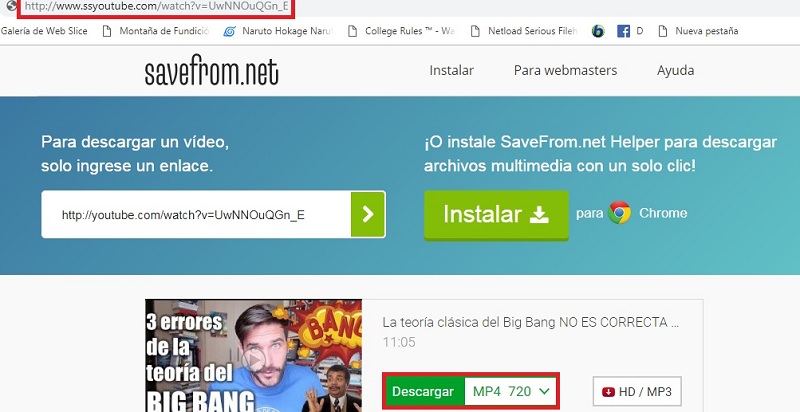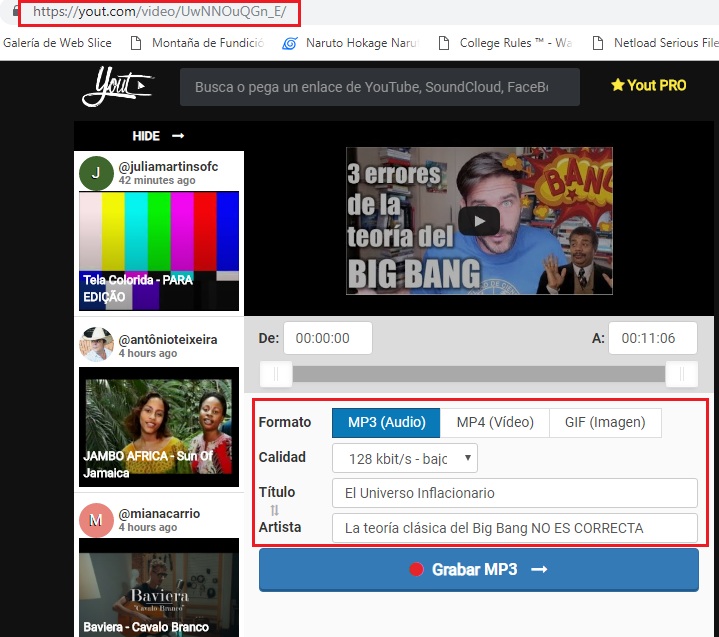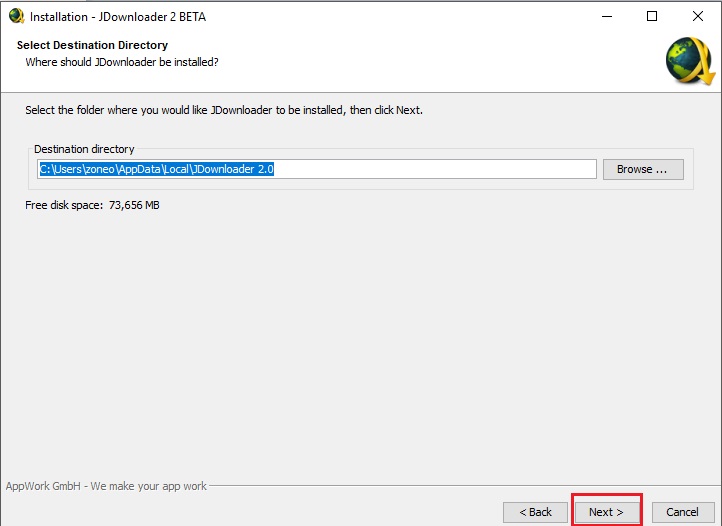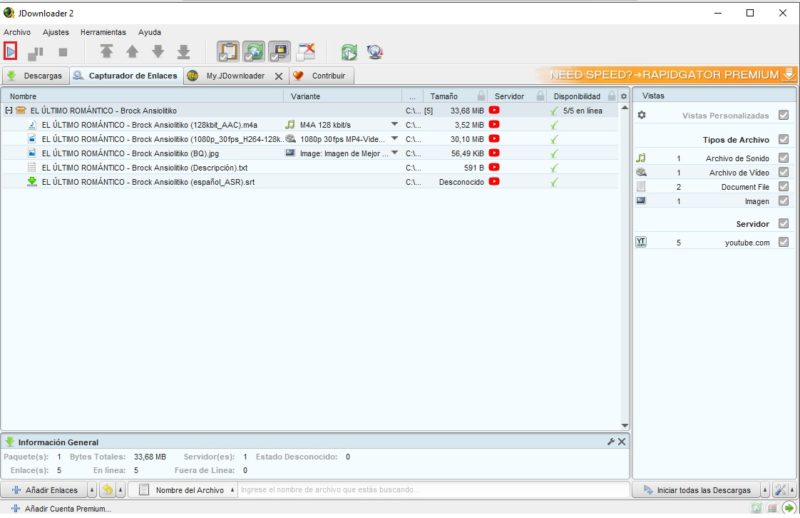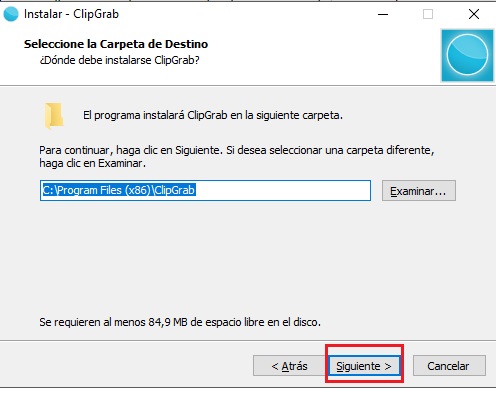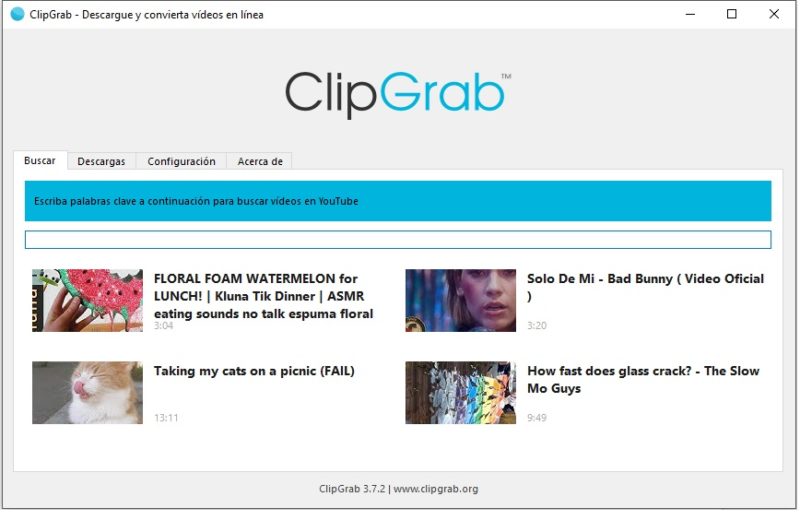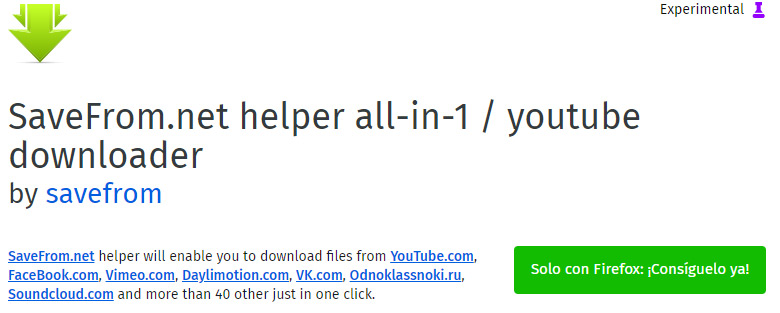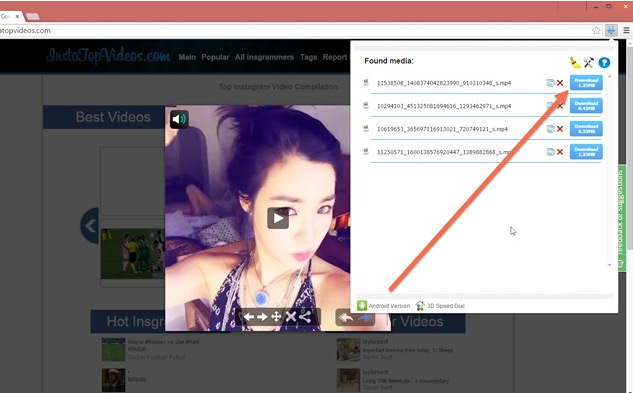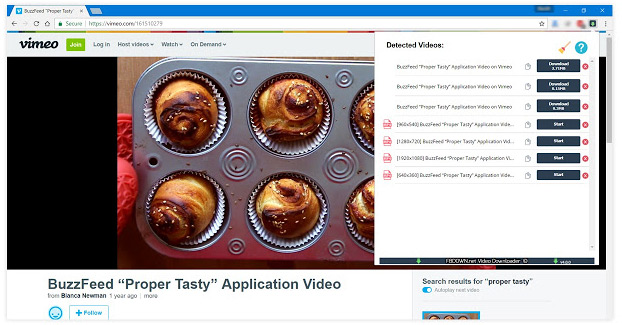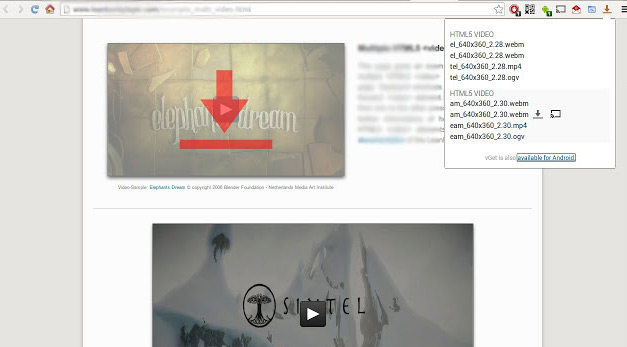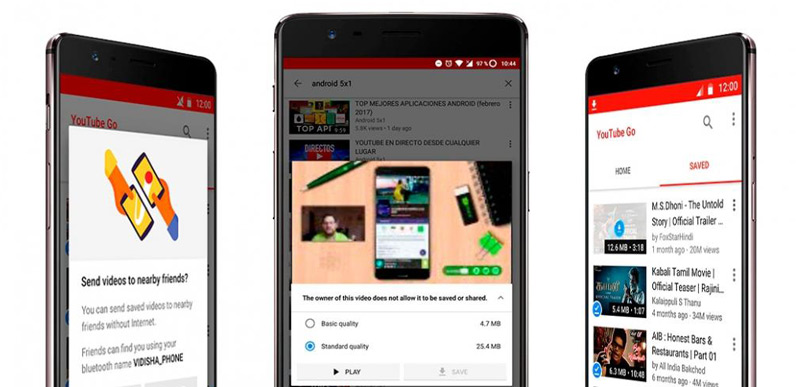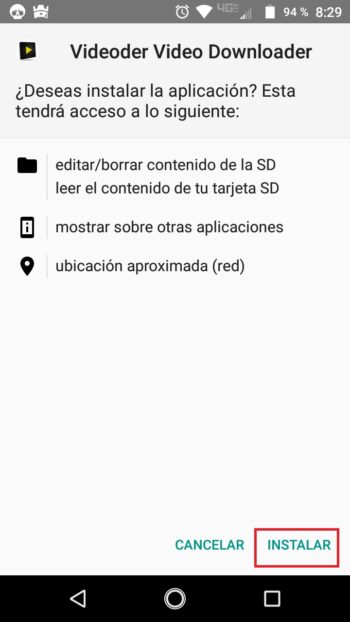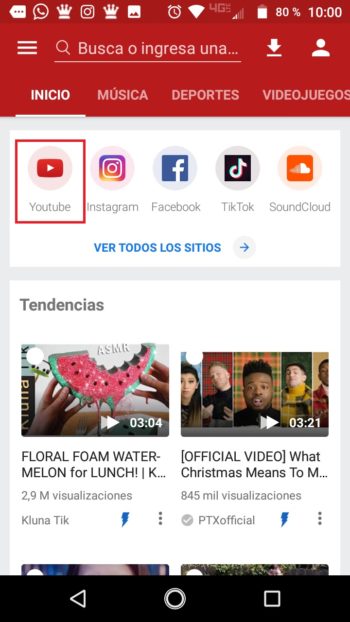Lo Último en IP@P
- Stellar Data Recovery revoluciona la recuperación de archivos perdidos en discos duros externos
- Goblin Mine: La Estrategia Económica Detrás del Juego de Minería que está Fascinando a Todos
- Estos son los nuevos Cargadores UGREEN: potencia y portabilidad en dos versiones que no te puedes perder
- UGREEN Nexode Pro: El Cargador Ultradelgado que revoluciona la carga de dispositivos móviles
- La computación en la nube está transformando los juegos Online y estas son sus grandes ventajas
YouTube en unas de las plataformas web con el mayor número de usuarios en el mundo, ya que la misma permite compartir audios y vídeos con distintos propósitos: sean humor, educativos, noticias, música y más. Algunas veces deseamos tener estos archivos disponibles en cualquier momento sin necesidad de acceder a la plataforma con una conexión a internet.
Por esto es necesario conocer distintas aplicaciones y programas con el fin de descargar los vídeos o solamente el audio de los mismos, y así guardarlos y disfrutar de ellos cuando queramos y en el lugar que deseamos. Y aunque la misma plataforma cuenta con una aplicación oficial llamada YouTube Go para realizar descargas, esta está disponible solo para equipos móviles.
En este artículo te explicaremos paso a paso todo lo que necesitas saber para poder descargar audios y vídeos de YouTube por diferentes medios, ya sean aplicaciones, páginas webs o programas. Todas estas opciones te pueden servir, y queda a tu disposición cual deseas elegir, sea por su fácil uso, por su diseño o potencia.
Descargar y copiar vídeos y audio del YouTube sin usar programas de forma gratuita
Existen distintas webs que nos permitirán realizar las descargas de vídeos o audios de YouTube totalmente gratis, sin usar programas o aplicaciones. A continuación te presentamos cuales son algunas de las mejores opciones que tienes para hacerlo.
Savefrom
Savefrom es una plataforma web que nos permite realizar la extracción de vídeos de YouTube de una forma fácil, sin usar programas. Los pasos a seguir son muy sencillos:
- Lo primero que necesitas hacer es ingresar en el vídeo que deseas y en la url colocar “ss” después de “www”. Debes escribirlo de la siguiente manera “www.ssyoutube.com/(en este espacio ira el código del contenido visual)" de esta manera podrás ingresar de forma automática al portal de Savefrom para realizar la descarga. Te mostramos una imagen de cómo tiene que quedar.
- Ahora solo pulsa la tecla "Enter" en tu teclado y estarás en el portal, listo para realizar la descarga del vídeo que has elegido.
- Solo debes pulsar la opción descargar y se te abrirán dos portales webs uno de publicidad el cual solo debes cerrar, y uno donde podrás visualizar y copiar el vídeo que deseas.
- Pulsa en las opciones de descargar, son los 3 puntos que están en la parte inferior derecha. Puedes verlos, los hemos marcado en un recuadro rojo para que puedas ubicarlo más fácil.
- Después de hacer clic en esta opción, se te abrirá una pequeña pestaña en la cual vas a elegir la opción de descarga. Haz clic ahí y se iniciará la descarga del vídeo sin problemas.
También puedes bajar sin necesidad de introducir la doble s (SS) en la URL original del audiovisual que deseas y pegarlo en el espacio destinado en la web de Savefrom para la descarga de vídeos.
Con solo 3 sencillos pasos:
- Copia la url del vídeo en la web de Youtube.
- Insértala en el portal de Savefrom, colocaras la url en el lugar indicado con una flecha roja el mismo dice “Just insert a link” esperar a que aparezca el vídeo que deseamos bajarnos.
- Por último pulsamos la opción descargar y volvemos a repetir los pasos anteriormente explicados para realizar la bajada del vídeo.
Yout.com
Permite a sus usuarios descargar vídeos de YouTube de la misma forma que Savefrom, solo debes cambiar la url o enlace principal en YouTube de la siguiente manera:
- https://www.youtube.com/watch(código del vídeo) esta url vamos a cambiarla y escribir https://www.yout.com/watch(código del vídeo) eliminaremos solamente las letras “ube” del enlace original.
- Seguido de ello pasamos a elegir la calidad del audio entre: bajo, medio, alto, muy alto y pulsamos la opción grabar mp3.
También puedes ingresar directamente en la web de Yout y colocar el enlace original de los vídeos que deseas copiar en la barra de búsqueda. Esta misma página web puedes usarla desde el navegador de tu equipo móvil para descargar el audio de todos los vídeos que te interesan. Los pasos que debes hacer para realizar las descargas son idénticos a los previamente explicados para el portal web de Savefrom. Estos funcionan de la misma manera para ordenadores y equipos móviles.
Programas y software para bajar vídeos del Youtube desde el ordenador
Existen un gran número de herramientas para ordenadores, que nos permiten realizar la descarga de vídeos y audios de youtube variando incluso la calidad de los mismos. Nosotros te indicaremos los que a nuestro criterio son los mejores para esta finalidad.
Jdownloader.org
Jdownloader es un programa de uso gratuito el cual nos permite realizar la copia y bajada de audios y vídeo de YouTube de una forma muy fácil y totalmente fiable, puedes usarlo en distintos sistemas operativos.
- Después de elegir la opción que se adapte al sistema operativo de nuestro ordenador, serás enviado a una página para descargar el instalador.
- Iniciamos el programa de instalación y pulsamos en "Sí" para dar permisos al programa para que realice modificaciones en nuestro ordenador, 100% seguro.
- Seguido de ellos observaremos la pantalla de instalación de Jdownloader.
- Luego de completar la descarga, vamos a elegir el idioma de instalación solo podremos elegir entre inglés y alemán, elegiremos inglés.
- Seguido de esto pasaremos a configurar la instalación del programa, asegúrate que las opciones que observes en tu ordenador estén idénticas a las de las imágenes que a continuación te mostraremos.
Al completar este pequeño proceso iniciará finalmente la instalación de Jdownloader en tu ordenador, espera algunos minutos mientras se completa. Al completar la instalación te saldrá una pequeña ventana, donde tendrás la opción de donar dinero a los creadores del programa, si no lo deseas hacer solo debes pulsar "Skip". Luego simplemente haces clic en "Finalizar" y listo.
Para realizar la copia de un vídeo en YouTube, solo basta con copiar el enlace o url, y automáticamente el mismo será agregado. Tenemos que aclarar que esta opción solo es posible mientras Jdownloader esté en ejecución. Para agregar de manera manual algún enlace solo debes pulsar la opción añadir enlaces y después de ello pulsar aceptar. Tu enlace será cargado, mostrándote todo lo que puedes bajar de él, como observarás en la siguiente imagen.
Te recomendamos que desactives las opciones de "document file" e "imagen". De esta forma las mismas no te aparecerán en las opciones de descarga y al momento de pulsar play solo vas a descargar el audio y vídeo del enlace que hayas colocado. Puedes agregar tantos enlaces como gustes, el programa tiene un límite máximo de descargas simultaneas, pero el mismo permite descargar más de tres a la vez. Aunque esta técnica afecta un poco la velocidad de bajada de los otros archivos.
Un punto clave el cual convierte este programa como el más recomendado por nosotros, es que Jdownloader permite realizar la copia de vídeos, imágenes y mucho más, desde casi cualquier plataforma online, con solo agregar el enlace que nos interesa podremos bajar el archivo y estar libre de preocupaciones.
Clipgrab.de
Clipgrab es un programa que nos permite realizar conversiones de vídeos, en plataformas como: YouTube, Vimeo, Dailymotion y muchas más. Para hacerlo solo necesitamos ingresar a su portal web y elegir la opción de "Descarga Gratuita" y seguir estos pasos:
- Al finalizar la instalación y ejecutar el archivo, pasarás a realizar la instalación del mismo.
- Vas a pulsar la opción "Siguiente" y después de ellos tendrás que aceptar los términos de licencia.
- Luego indica la ruta en donde el programa se guardará.
- Antes de finalizar la instalación el programa te dará la opción de instalar dos programas adicionales, Opera y Avast antivirus, tu decides si deseas instalarlos en tu ordenador o no.
- Al completar la instalación, vamos a elegir la opción de finalizar, para luego ejecutar Clipgrab.
Ahora bien, para usar este programa, solo debemos copiar el enlace o URL de YouTube y ClipGrab automáticamente lo añadirá para permitirnos realizar la descarga. En la opción "Formato", podemos elegir el tipo de archivo que deseamos desde archivo mp3 (sólo audio) a formatos de vídeos u otros tipos de audio. Después de elegir el tipo de archivo que deseamos copiar, vamos a pulsar la opción "Descargar este vídeo" y se iniciará la bajada del mismo a nuestro ordenador.
Mejores extensiones para descargar y extraer audio y vídeo de Youtube
Las extensiones también son una opción que deberías de considerar seriamente para obtener el contenido que desees de YouTube. Estas tienen un funcionamiento similar a las webs y programas que te acabamos de presentar, pero simplifican bastante el proceso para que puedas realizar el trabajo de una manera mucho más rápida. A continuación te presentamos cuales son los mejores complementos de Firefox y Chrome para realizar este trabajo.
Savefrom (extensión)
Podemos usar Savefrom para tomar vídeos de YouTube con un solo clic, para esto es necesario bajar en nuestro ordenador el programa de uso gratuito que la pagina tiene a tu disposición. Para ello ingresamos en Savefrom.net y en la pestaña que dice instalar, pulsamos allí para descargar el programa.
Abriremos el archivo que se ha descargado, tendremos pulsar “Sí” para que el programa inicie los pasos de instalación. Para ello primero aceptamos los términos de licencia (después de haberlos leído) pulsamos aceptar. Acto seguido tendremos una pantalla para confirmar en qué navegadores queremos que funcione el programa, valida que esté seleccionada la opción de "Install to all browsers".
Más en Multimedia
- ¿Cómo reproducir vídeos y audios en segundo plano en Android e iOS? Guía paso a paso
- ¿Cómo editar el audio de tu podcast para que tu montaje sea como el de un profesional? Guía paso a paso
- Kodi ¿Qué es, para qué sirve y cuáles son las ventajas de utilizar esta plataforma?
- ¿Cómo descargar vídeos de Vimeo para visualizarlos sin conexión a Internet? Guía paso a paso
- ¿Cómo usar los nuevos stickers de WhatsApp Messenger en Android e iOS? Guía paso a paso
SÍGUENOS EN 👉 YOUTUBE TV
Y luego pulsas "Next". Se abrirá la pantalla de instalación. Ten en cuenta, que si te sale un cuadro de error porque para instalar la extensión en tu navegador es necesario cerrarlo. Solo ciérralo y pulsa aceptar para continuar con la instalación.
Si por alguna razón no puedes usar la extensión en Firefox, ya que ocurre algo durante la instalación, te recomendamos que realices la directamente desde el apartado web de tu navegador. Actualmente solo está disponible en Mozilla, pero posiblemente en el futuro también lo esté en Chrome.
Ya estará instalada la extensión en nuestro navegador, solo debemos abrir YouTube y pulsar en algunos de los símbolos de Savefrom que aparecerán en la pantalla, los mismos se encuentra en la parte superior derecha o al lado del botón de suscribirse.
Flash Video Downloader
Esta es otra extensión muy útil y practica para realizar la descarga de todos los audiovisuales que necesites. No solo funciona en la plataforma de vídeo de Google, sino también en DailyMotion, Vimeo y en tantas otras. Simplemente debes agregarla a tu navegador y después de eso podrás ver su icono en la esquina superior derecha de tu interfaz. Luego simplemente tienes que entrar en la URL del contenido que deseas descargar y una vez ahí hacer clic en el icono que te mencionamos.
Simplemente tendrás que elegir la calidad en la que quieres que se descargue el material y listo, el proceso se realizará automáticamente. La ventaja de esta herramienta es que permite realizar las descargas mucho más rápido, pausarlas y luego reanudarlas cuando lo desees, como si de un Torrent se tratara.
FBDown Video Downloader
Otra de las mejores que podrás encontrar. Esta no sólo te permite copiar vídeos de YouTube, sino también audios de otros portales. Cuenta con un excelente soporte que tiene registrado casi todos los bancos de contenido audiovisual de internet, de modo que no habrá ningún portal que se te resista con ella.
El funcionamiento es básicamente el mismo que el de la extensión anterior; simplemente debes entrar a la web donde se aloja el contenido que deseas, iniciar la extensión haciendo clic en el icono de la esquina superior derecha que le corresponde y elegir la calidad en la que deseamos obtener el material. Fácil, rápido y completamente gratis.
vGet Extension
Esta extensión te permitirá realizar la descarga desde tu navegador en dos clics. Puedes instalarla tanto en Firefox como en Chrome, plataformas donde es una de las más utilizadas por sus respectivos usuarios. Del mismo modo que las anteriores, no solo te permitirá realizar la bajada del contenido de YouTube, sino tambien de otros portales como Vimeo, DailyMotion, Facebook y hasta Instagram (en su versión desktop).
Esta es una de las mejores ya que no solo te permite elegir la calidad del contenido, sino también el formato en el que deseas obtenerlo, pudiendo hacerlo en MP4, AVI y tantas otras, así como también en MP3 para conseguir únicamente el audio.
Bajar y copiar contenido de YouTube desde el móvil mediante aplicaciones para Android e iOS
Existen muchas aplicaciones para Android, la primera que vamos a nombrar es YouTube Go, es la aplicación oficial de la compañía, la cual permite a sus usuarios realizar la descarga de aquellos audiovisuales que te hayan gustado en la plataforma.
YouTube Go
Funciona de una forma sencilla. Para instalarla debemos acceder en Play Store y buscarla, para luego instalarla. Al terminar el proceso vamos a configurar la cuenta con la cual ingresamos, pulsamos siguiente. Y por último vamos a dar permisos a la aplicación para que pueda controlar los vídeos bajados por YouTube Go.
Para bajar un vídeo solo basta por buscar el que nos interesa y pulsar en el. Para luego elegir la calidad de reproducción del mismo y pulsar la opción de Reproducir. El audiovisual se descargará y estará disponible en la carpeta que tengamos seleccionada para este menester. Cabe destacar que en ella solo podemos obtener vídeos, además de que los mismos únicamente están disponibles desde la aplicación y estos no se puede compartir de ninguna manera con otros usuarios de Android u otras plataformas.
Aparte de ello hay muchos usuarios entre los cuales nos incluimos que al momento de realizar descargas de ciertos vídeos los mismos no son guardados.
Videoder
Videoder es una aplicación para Android, la cual nos permite extraer de incluso otras plataformas en nuestro equipo móvil de una forma muy sencilla y cómoda. Esta aplicación es muy amigable, con una apariencia similar a YouTube y de fácil uso.
Descargar APK Videoder para Android
- Lo primero que debes hacer es obtener el APK desde tu navegador web ingresando en el portal de Videoder.
- Procedemos a instalar la aplicación en nuestro teléfono móvil.
- Después de completar la instalación vamos a iniciar la aplicación, dentro de la misma vamos a elegir la opción de YouTube pudiendo navegar en la plataforma dentro de la aplicación de Videoder.
- En el buscador escribimos el vídeo que deseamos bajarnos, y después de seleccionarlo, podemos visualizarlo y a su vez decidir si deseamos tener el visual o el audio, así como la calidad y el formato de los mismos.
- Elegimos la opción que más se adapte a nuestro gustos y necesidad, los archivos descargados estarán disponible en la memoria de nuestro equipo móvil.